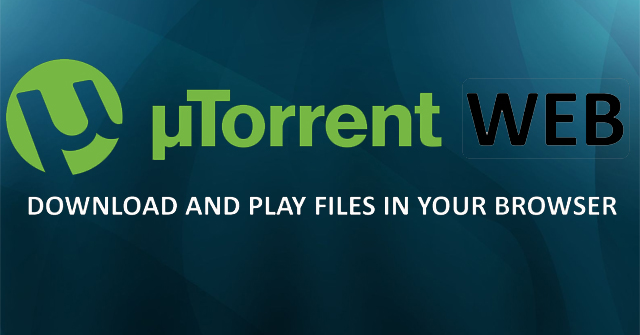Как создать резюме на Canva
Создать резюме – простая задача. Canva – полезный инструмент, который может вам в этом помочь. Canva – это сайт для создания шаблонов, позволяющий настраивать практически любой документ. Но что делать, если на Canva нет встроенного шаблона, который вам подходит?
В этой статье сайт TipsMake.com покажет вам, как создать резюме с нуля с помощью инструмента Canva. После завершения у вас будет действительно выдающееся резюме.
Вы знаете, как создать резюме в Canva?
- Шаг 1. Начните с новой страницы
- Шаг 2. Измените обои
- Шаг 3: выберите элементы
- Шаг 4: Добавьте заголовок
- Шаг 5. Измените шрифт
- Шаг 6. Добавьте свой профиль
- Шаг 7: Добавьте разделитель
- Шаг 8: Заполните разделы
- Шаг 9: Добавьте некоторый уровень владения навыками
- Шаг 10: Измените цвета и группу компонентов
Шаг 1. Начните с новой страницы

Сначала перейдите в строку поиска и введите «Возобновить». Появится список предварительно созданных дизайнов, но ищите на пустой странице в центре. В частности, вы хотите, чтобы Canva разработала пустой документ для самостоятельного создания резюме, размером 8,5 x 11 дюймов. Этот предварительный формат поможет вам избежать проблем при составлении собственного резюме.
Шаг 2. Измените обои

Все шаблоны Canva начинаются с пустой страницы. Если вы хотите изменить цвет, щелкните Цвет фона в верхнем левом углу рабочей области. Появится список цветов, которые вы можете использовать.

Вы также можете щелкнуть значок +, чтобы отобразить палитру цветов, чтобы предоставить более широкий диапазон параметров.
Шаг 3: выберите элементы

Затем щелкните меню «Элементы», чтобы найти фигуры, линии и графику, которые можно использовать для выделения документа. Как и во встроенных шаблонах Canva, некоторые элементы бесплатны, а за другие нужно платить.
Использование основных форм для выделения вашего резюме – всегда безопасный выбор для создания визуально привлекательного дизайна. Чтобы найти эти формы, перейдите в «Элемент»> «Графика»> «Фигуры». В этом уроке мы будем использовать фигуру в заголовке.

Как видите, эта форма слишком велика для резюме. Вы должны изменить положение и уменьшить его. Если вы хотите изменить цвет, используйте инструмент «Палитра цветов» в верхнем левом углу рабочего пространства.

Чтобы выйти из меню «Фигуры» и вернуться в «Элементы», щелкните значок x в строке поиска. Вернется предыдущий экран.
Шаг 4: Добавьте заголовок
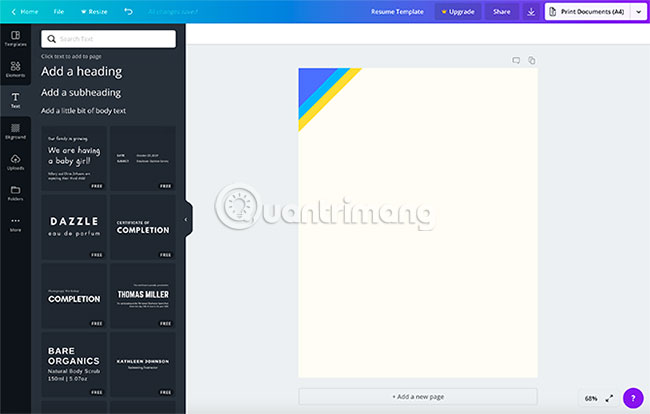
Закончив с элементами, нажмите «Текст». Вы можете увидеть несколько различных способов вставить письменный контент в свое резюме.
Canva создает комбинированные заголовки / подзаголовки для разных типов документов. Вы также можете вставить заголовок, подзаголовок или отдельный текст содержимого. В этом примере мы будем использовать комбинированный заголовок / подзаголовок, но, как вы можете видеть, он слишком велик для заголовка и находится не в точном положении.

Чтобы исправить это, щелкните одну из точек привязки текстового поля и перетащите эту точку внутрь. Когда это правильный размер, наведите указатель мыши на текстовое поле, нажмите и удерживайте, затем переместите поле в правильное положение. После перемещения текстового поля вы увидите, что розовые линии появляются в разных местах. Эти розовые линии представляют собой стандартные линии, помогающие расположить текст и фигуры на странице.

Чтобы выровнять текст от центра к левому краю, нажимайте кнопку «Выравнивание», пока не появится соответствующий параметр.
Чтобы изменить текст, щелкните внутри поля и введите то, что хотите.
Шаг 5. Измените шрифт

Чтобы изменить шрифт, щелкните текст, который нужно изменить (но не нужно выделять). Затем щелкните раскрывающееся меню «Шрифт» в верхнем левом углу. Выберите стиль шрифта из доступных вариантов.
Чтобы изменить размер шрифта, щелкните раскрывающееся меню рядом с:

Чтобы изменить шрифт на нестандартный размер, введите желаемое число в раскрывающееся поле.
Шаг 6. Добавьте свой профиль

Важно иметь профессиональный профиль. Он определяет успех вашего резюме, помогая работодателям быстро выявить ваши сильные стороны и то, почему вам следует нанять вас на эту должность.
Чтобы добавить профиль, нажмите Добавить подзаголовок. Измените название подзаголовка на «Профессиональный профиль» или что-нибудь, что имеет смысл для вашей области. Затем выберите нужный шрифт. Поместите текстовое поле в соответствующее место на странице.
Затем нажмите Добавить немного основного текста, чтобы открыть новое текстовое поле, в котором вы можете ввести свой профиль.
Когда закончите, поместите его в подзаголовок.
Шаг 7: Добавьте разделитель

После входа в профиль вы можете добавить графический элемент, чтобы отделить профиль от остальной части вашего резюме.
Чтобы создать разделитель, перейдите в «Элемент»> «Линии» и найдите нужный вариант. Выбирайте простой разделитель, не вызывающий дискомфорта и не отвлекающий внимание от заголовка.
Переместите разделитель и при необходимости измените размер или цвет.
Шаг 8: Заполните разделы

Затем заполните разные части вашего резюме. Перечислите контактные данные, достижения, проделанную работу и академические достижения в этом разделе. Для этого следуйте тем же инструкциям, чтобы создать текстовые поля, описанные в шаге 6.
Простой способ сохранить формат каждой части – скопировать подзаголовок и текстовое содержимое из профиля. После копирования просто измените текст внутри поля.
Ранее Quantumang отметила ряд вещей, которых следует избегать при включении резюме о вакансии. Подробнее читайте в статье: 8 ошибок, которых следует избегать при написании резюме.
Шаг 9: Добавьте некоторый уровень владения навыками

Что, если вы хотите добавить инфографику, чтобы показать, насколько вы владеете определенными программами или занятиями? Самый быстрый способ сделать это – использовать линии.
Сначала перейдите в «Текст»> «Добавить немного основного текста». Введите название навыка (в данном примере «Плавание». Затем найдите текстовое поле на странице.
Затем перейдите в Shape> Lines и выберите простую линию. Поместите эту строку рядом с подписью. Измените размер, чтобы подчеркнуть уровень навыков. Эта короткая, длинная очередь зависит от вашего уровня мастерства. При необходимости измените цвет.
Под этой строкой и заголовком создайте еще одну строку и комментарий, чтобы указать второй набор навыков. Продолжайте повторять эти шаги, пока не перечислите все желаемые навыки.
Шаг 10: Измените цвета и группу компонентов

Заполнив резюме, вы можете проверить свой дизайн, чтобы увидеть, не пропустили ли вы что-нибудь. Если вы забыли изменить цвет элемента, просто щелкните элемент, который хотите изменить, а затем используйте инструмент «Палитра цветов», чтобы настроить его. Если вы использовали собственные цвета, у Canva будет копия в цветовой палитре.
Группа здесь означает, что отдельные компоненты на странице будут считаться как единое целое. В частности, в Canva это означает, что вы можете редактировать каждый элемент, но одновременно перемещать элементы на странице. Это полезно, если вы хотите преобразовать свой дизайн, но при этом сохранить отдельные части организованными, как раньше.
Чтобы сгруппировать элементы, щелкните и перетащите компоненты, которые хотите сгруппировать, пока их ограниченные поля не станут синими. Выбрав его, нажмите «Группа» в правом верхнем углу рабочей области. Все готово!
Следуя приведенным выше инструкциям, вы сможете создать базовое резюме с нуля. Это резюме идеально, если вы ищете новую должность после многих лет стабильной работы.
Надеюсь, у вас все получится.